TSC TDP 244 택배용 송장출력용 열전사 프린터 설치 안되어서 골썩였습니다.
아오 왜 안되는거야.
수많은 시행착오 끝에 겨우 해결함.
비싼 노하우 공개합니다.
핵심은 6단계, 7단계입니다. 바쁜분은 그냥 아래로 가서 보세요.

우선 기존 드라이버 지우고,
PC리부팅하고 시작합니다
1. 드라이버 설치한다

2. USB에서 백날 기다려봐야 안됩니다. <기타>를 눌러줍니다.

3. TDP-244 자기 모델을 선택해줍니다.

4. 안될수도 있지만 그냥 화면에보이는 USB포트를 선택해줍니다.

5. 그 담에는 그냥 쉽게 끝날겁니다.
설치마치고 라벨프로그램으로 인쇄해봅니다.
잘 되면 그냥 다행인거고, 안되면 다음 단계를 시작합니다.
6. 프린터 포트 바꿔주기
<프린터 및 스캐너> 를 찾아 들어가야 하는데
윈도우키 누른 후 "프린터 및 스캐너" 입력했을때 나오는거 클릭하셔도 되고요

설정 - 장치 - 프린터 및 스캐너 - TDP-244 선택한다음 <관리> - 프린터 속성
을 선택하셔도 됩니다.

https://link.coupang.com/a/lvL9f
프렌치 초선해변 바캉스 포토슬립녀 헤노리나 그리스풍 클래식 여신주름 원피스 여름
COUPANG
www.coupang.com
"위 링크는 쿠팡 파트너스 활동의 일환으로, 이에 따른 일정액의 수수료를 제공받습니다."
7. 포트 찍어주기
여기가 핵심입니다.
자기 PC가 가지고 있는 USB 포트 개수만큼 001, 002, 003... 이렇게 표시될겁니다.
다른 프린터나 장치가 USB 포트를 쓰고 있다면 "프린터" 항목에 이름이 나올겁니다.
(하지만 안나올수도 있어요)
TDP-244 프린터가 꽂혀있는 USB 포트를 체크해주는겁니다.
어떻게 하느냐?
될때까치 시도해보는거지요.
저도 USB001 부터 USB004까지 다 시도해봤습니다.
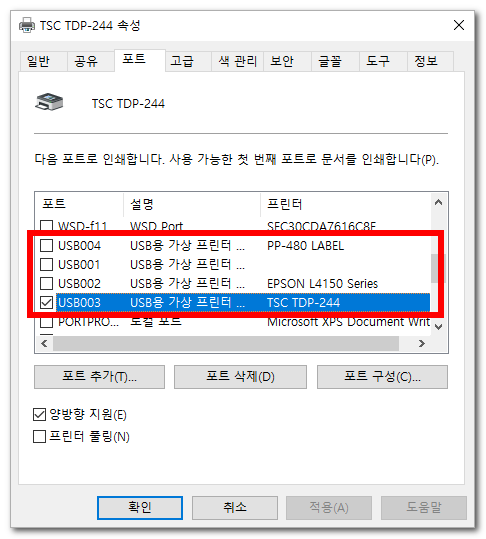
USB001 체크하고 <확인> 누른담에
라벨출력프로그램으로 가서( 저는 bartender 썼습니다) TDP-244로 인쇄.
성공하면 된거고
안되면 다시 여기로 와서 USB002 체크하고 확인 => 인쇄테스트...반복
중간에 엉뚱한 장치로 출력되기도 했습니다.

이해 하셨나요?
PC가 가지고 있는 USB포트마다 번호가 있고요
TDP-244가 꽂혀이는 포트를 찾아서 PC에게 알려준다

저는 이걸로 성공했습니다.
이상 TSC TDP-244 송장출력용 열전사 프린터 드라이버 설치시 먹통 멈추는 문제 해결법을 공유해드렸습니다.
혹시나 안되시는 분 있으면 댓글로 문의주세요.
될진 모르겠지만 최대한 도움 드려볼게요.
토이저렴스 1+1 레고 호환 블럭 블록 선물 합체로봇 중장비 경찰 레고 1학년 2학년 초등학생 장난
COUPANG
www.coupang.com
"위 링크는 쿠팡 파트너스 활동의 일환으로, 이에 따른 일정액의 수수료를 제공받습니다."
'업무효율_스마트워킹' 카테고리의 다른 글
| 주요 학술정보 논문정보 조회 사이트 모음 (0) | 2021.07.20 |
|---|---|
| 작업표시줄 우측 아래 동기화센터 아이콘 없애기 (0) | 2021.07.19 |
| 폼텍 디자인프로 라벨 90도 회전입력하기 (1) | 2021.07.12 |
| USB의 CD영역 삭제하기- 15년만에 성공 (0) | 2021.07.11 |
| Disk layout validation failed for disk 메시지 해결법 (0) | 2021.07.10 |



